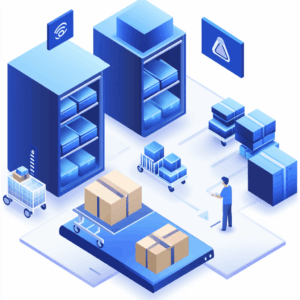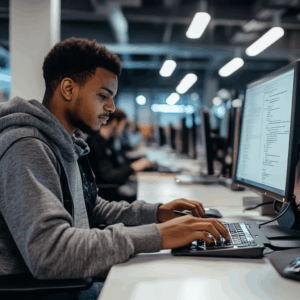Na era digital, a necessidade de coletar informações de forma rápida e eficiente é cada vez mais presente. Uma solução prática e acessível são os famosos formulários amplamente disponíveis por aí – mas você sabe como transformar documento Word em formulário Google?
Neste artigo, guiaremos você nesse processo, mostrando como migrar um documento de texto para um formato interativo e dinâmico no Google Forms. Para quem está em busca de uma maneira rápida e fácil de criar formulários online sem perder tempo recriando tudo do zero, apresentamos aqui uma alternativa interessante!
Leia também: Ficha cadastral de funcionário no Excel – a nuvem é mais segura!
Por que transformar um documento Word em um formulário do Google?

Muitas vezes, um documento no Word contém informações coletadas manualmente, como listas de perguntas, tabelas para preenchimento ou questionários. A vantagem de transformar esses documentos em formulários online está na automação da coleta de dados e na capacidade de armazená-los de forma centralizada e organizada.
Entre as principais vantagens em se trabalhar com formulários do Google é a capacidade que eles têm de permitir aos usuários acessarem e responderem o formulário de qualquer dispositivo – incluindo celular, tablet ou computador.
Eles também permitem a automação da coleta de dados, claro. Todas as respostas são centralizadas em uma planilha do Google, facilitando o acompanhamento e análise. Uma vez criado, o formulário pode ser compartilhado quantas vezes for necessário, e isso também faz com que o processo se torna muito mais prático.
Com essas vantagens em mente, vamos ao passo a passo de como converter um documento do Word para um formulário Google?
Como transformar documento Word em formulário do Google

Passo 1: Preparando o Documento Word para a Conversão
Antes de iniciar a criação do formulário, é importante organizar o documento Word. Ter uma estrutura clara e bem definida facilita o processo de conversão e ajuda a evitar retrabalho.
Para tornar o formulário mais intuitivo, organize o conteúdo em seções com títulos claros. É essencial também que as perguntas estejam formatadas de maneira direta e organizada – perguntas de múltipla escolha, resposta curta ou parágrafo longo, por exemplo, devem estar bem delimitadas no documento.
Passo 2: Acesse o Google Forms
O segundo passo é, claro, acessar o Google Forms através desse link. Faça login com a conta Google associada. Se você ainda não possui uma conta Google, será necessário criar uma para acessar o serviço.
Passo 3: Inicie um Novo Formulário
Na página inicial do Google Forms, clique em “Em branco” para criar um novo formulário do zero. Para economizar tempo, você também pode escolher um dos modelos prontos do Google Forms que pode ser personalizado.
Passo 4: Crie as Perguntas com Base no Documento Word
Com o formulário em branco aberto, adicione o título do formulário e, se necessário, uma descrição breve sobre seu objetivo. Comece a adicionar as perguntas, copiando cada uma do documento Word e colando no Google Forms, selecionando o tipo de resposta apropriado para cada pergunta.
Passo 5: Organize o Formulário em Seções
Para um formulário mais organizado, divida o conteúdo em seções, usando o recurso “Adicionar Seção” no Google Forms. Títulos e descrições de cada seção ajudam a guiar o usuário e tornam o formulário mais acessível e fácil de seguir.
Passo 6: Configure as Opções do Formulário
O Google Forms oferece várias opções de personalização, que podem melhorar a experiência do usuário.
Você pode personalizar o tema e o design do formulário, escolher cores, imagem de cabeçalho e estilo de fonte, bem como ajustar as configurações de coleta de respostas: você pode permitir que somente pessoas com um e-mail específico respondam, ou permitir respostas anônimas.
Passo 7: Visualize e Teste o Formulário
Antes de compartilhar o formulário clique no ícone “Visualizar” para ver como ele será exibido para os respondentes. Faça um breve teste preenchendo algumas respostas para verificar se tudo está funcionando corretamente e se há necessidade de ajustes.
Passo 8: Compartilhe o Formulário
Com o formulário finalizado, clique em “Enviar” no canto superior direito. Escolha o modo de envio: via e-mail, link, ou até mesmo pela incorporação em sites desejados. Em seguida, copie o link e compartilhe com os destinatários.
Pronto!

Dicas extras para otimizar o uso do formulário Google
Ao transformar um documento em um formulário interativo, algumas práticas ajudam a garantir uma experiência ainda melhor. Veja as nossas sugestões abaixo:
- Use lógica de ramificação: Adicione lógicas que direcionem os respondentes para diferentes perguntas ou seções, dependendo de suas respostas.
- Automatize a análise dos dados: Com os dados centralizados em uma planilha, você pode gerar gráficos, calcular médias, e monitorar o progresso de forma automatizada.
- Garanta a clareza e simplicidade: Perguntas objetivas são mais rápidas de responder e ajudam na coleta de dados precisos.
Confira também: Instrumentos de gestão de documentos: quais são os principais?
Transformar um documento Word em um formulário Google é uma prática simples que pode otimizar o processo de coleta de dados, oferecendo uma experiência mais acessível e prática para os usuários. Essa mudança permite uma gestão mais eficiente, com a coleta e análise de informações centralizadas e prontas para serem usadas.
Criar um formulário online pode parecer um desafio à primeira vista; mas, com o passo a passo descrito acima, qualquer pessoa pode dar o primeiro passo para digitalizar e simplificar processos. Se você ou sua empresa busca uma solução personalizada para gerenciamento e segurança digital, a NK Informática oferece serviços especializados em segurança de dados e automação de processos online.